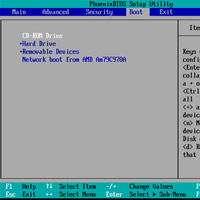
Với sự phát triển không ngừng của máy tính hiện nay thì ổ CD là thứ xa xỉ đối với những máy tính có độ mỏng đến không tưởng. Vậy khi những máy này cần phải Boot từ 1 đĩa CD chúng ta phải làm thế nào?
Ghost là tên riêng của một phần mềm sao lưu (backup) lại 1 hay nhiều phân vùng ổ cứng để phục hồi khi gặp trục trặc. Có nhiều phần mềm giúp bạn thực hiện việc này nhưng có lẽ do phần mềm được sử dụng rộng rãi nhất là Notron Ghost nên nhiều kỹ thuật viên gọi chung việc backup này là “ghost”.
Chương trình này sẽ tạo ra 1 file ảnh (.gho) để khi máy có sự cố, bạn dùng nó để bung file này ra phân vùng gốc, mọi dữ liệu tại phân vùng đó sẽ được phục hồi về thời điểm tạo backup (tất nhiên những tập tin Virus cũng phải bốc hơi theo).
Phần mềm này thường được tích hợp sẵn trong các đĩa boot thông dụng hiện nay và phải chạy từ DOS. Nhưng đối với các máy netbook không có ổ đĩa CD thì làm thế nào khi máy gặp trục trặc?
Bạn hoàn toàn có thể sử dụng USB hay thậm chí là sử dụng các thẻ nhớ SD card để boot nội dung của 1 đĩa CD boot thông thường (Hiren's Boot chẳng hạn). Bài viết sau đây sẽ hướng dẫn bạn các bước tạo một chiếc USB có thể Boot được trên các máy tính không có ổ CD.
Chuẩn bị1. Đĩa boot Symantec Ghost 14 (các phiên bản khác đều được). Đĩa này bạn có thể dễ dàng tìm thấy trên thị trường hoặc tải bản trial tại trang chủ.
2. Thẻ nhớ hoặc USB có dung lượng tối thiểu 1 GB.
3. Trên máy tính thực hiện phải có khe cắm thẻ nhớ hoặc cổng USB.
Tiến hànhBước 1Bạn phải kiểm tra để chắc chắn máy bạn có thể Boot được từ ổ USB (các mainboard đời mới hiện nay đều có khả năng này) , đồng thời vào CMOS để thiết lập cho ổ CD của máy được boot trước ổ cứng.
Tại bước này bạn cần đĩa CD được Boot trước.
Bước 2Cắm thẻ nhớ hoặc USB của bạn vào máy tính.
Bước 3Boot đĩa Symantec Ghost CD trên máy này.
Bước 4Khi quá trình khởi động đầu tiên của Symantec Recovery hoàn tất, bạn sẽ thấy 1 hộp thoại hiện lên (ở đây là phiên bản Notron Ghost 14.0).
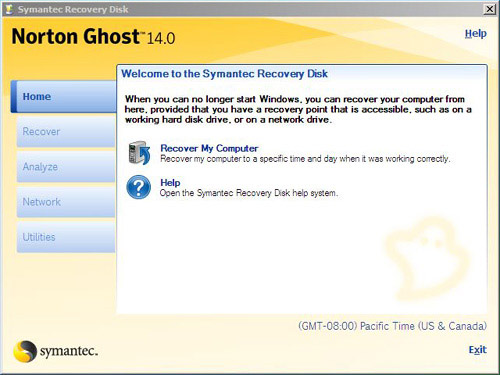
Bước 5
Chọn Analyze tại menu bên trái.
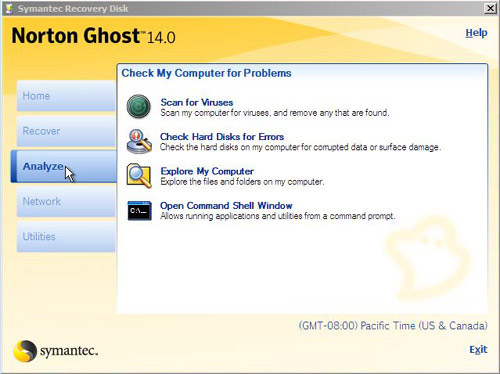
Bước 6
Tại đây, bạn chọn Open Command Shell Window, một bảng điều khiển sẽ hiện lên.
Bước 7
Bạn gõ diskpart rồi Enter. Một dòng mới với chữ “DISKPART>” xuất hiện.
Bước 8
Bạn sẽ thấy danh sách các ổ đĩa hiện lên. Dựa vào dung lượng của chúng, tìm ra thẻ nhớ hay USB tương ứng. Nếu không thấy thiết bị của mình, bạn sẽ phải khởi động lại máy và tiến hành các bước lại từ đầu.
Bước 9
Gõ lệnh select disk n (n ở đây là số thứ tự thiết bị sắp xếp trong danh sách) rồi nhấn Enter.
Lưu ý: hãy chọn chính xác bởi tất cả dữ liệu trong đó sẽ bị xóa hết.
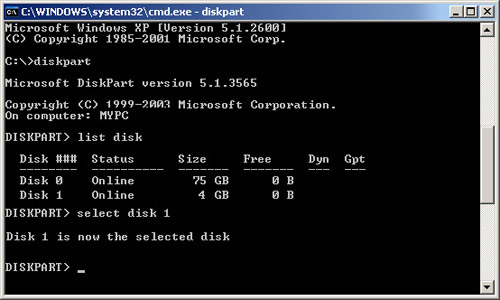
Bước 10Tạo phân vùng chính cho USB bằng cách thực hiên một loạt các lệnh sau:
clean
create partition primary
select partition 1
Bước 11Kích hoạt cho phân vùng chính này hoạt động bằng cách gõ active rồi Enter.
Bước 12Bạn gõ lệnh sau để thực hiện quick format:
format fs=fat32 quick (giữa fs=fat32 không có khoảng trắng nào)
Bước 13Để kết thúc, tiếp tục gõ 2 câu lệnh:
assign
exit
Giờ đây, USB hay thẻ nhớ của bạn có thể boot như CD/DVD. Để boot các thiết bị này với chương trình Symantec Ghost Recovery, hãy copy toàn bộ file ở trong CD kể cả những file ẩn vào đó (bạn có thể copy nội dung của một đĩa Boot khác lên USB để boot cũng được miễn là bạn phải copy đầy đủ và đúng thứ tự các thư mục của đĩa boot). Khi sử dụng, bạn đừng quên chỉnh thứ tự boot trong máy cho USB được chạy đầu tiên nhé.
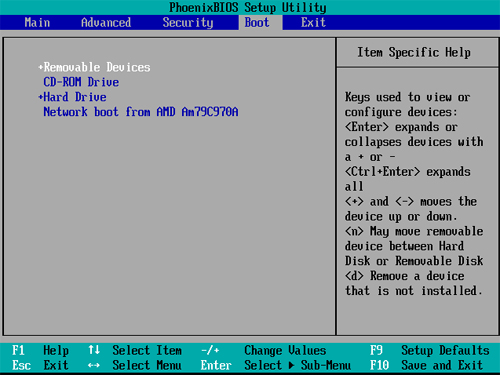
Khi sử dụng trên các máy Netbook thì bạn cần chỉnh cho USB boot trước.
Chúc bạn thành công!
Theo 24h.com.vn